Utskriftsområde
Maskinen setter inn en marg på hver side av mediet for å sikre best mulig utskriftskvalitet. Det faktiske utskriftsområdet er området innenfor disse margene.
Anbefalt utskriftsområde  : Canon anbefaler at du skriver ut innenfor dette området.
: Canon anbefaler at du skriver ut innenfor dette området.
Utskriftsområde  : Området der det er mulig å skrive ut. Utskrift i dette området kan imidlertid påvirke utskriftskvaliteten eller papirmatingspresisjonen.
: Området der det er mulig å skrive ut. Utskrift i dette området kan imidlertid påvirke utskriftskvaliteten eller papirmatingspresisjonen.
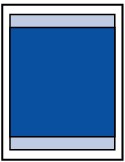
 Merk
Merk
- Når det foretas automatisk dupleksutskrift og duplekskopiering (tosidig kopiering), er utskriftsområdet 2 mm (0,08 tommer) mindre ved toppmargen.
-
Ved kant-til-kant-kopiering eller kant-til-kant-utskrift fra et utskrevet bilde velger du Utvidet kopimengde (Extended copy amount) i Utskriftsinnstillinger (Print settings) under Enhetsinnstillinger (Device settings) for å angi antall bilder som går utenfor papiret.
- Ved å velge kant til kant-utskrift kan du lage utskrifter uten marger.
- Ved kant til kant-utskrift kan kantene bli beskåret litt fordi det utskrevne bildet er forstørret slik at det fyller hele siden.
-
Bruk følgende papirtyper for kant til kant-utskrift:
- Fotopapir, Pro Platinum <PT-101>
- Glossy Photo Paper "Everyday Use" <GP-501/GP-601>
- Fotopapir, glanset <GP-601>
- Plus-fotopapir, glanset <PP-201>
- Photo Paper Pro Luster <LU-101>
- Photo Paper Plus Semi-gloss <SG-201>
- Fotopapir, matt <MP-101>
Kant til kant-utskrift på annen type papir kan redusere utskriftskvaliteten i betydelig grad og/eller gi utskrifter med endrede fargenyanser.
Kant til kant-utskrift på vanlig papir kan gi utskrifter med redusert kvalitet. Bruk vanlig papir bare til testutskrifter. Kant til kant-utskrift på vanlig papir fra betjeningspanelet eller fra et digitalkamera støttes ikke.
- Kant til kant-utskrift er ikke tilgjengelig for papir i formatene Legal, A5 eller B5 eller konvolutter.
- Avhengig av papirtype kan kant til kant-utskrift redusere utskriftskvaliteten nederst og øverst på papiret eller føre til at disse delene av papiret blir flekkete.

